Paano ilipat ang isang audio cassette sa isang computer

Nilalaman
- yugto
- Bahagi 1 Paghahanda ng pag-scan
- Bahagi 2 Paggamit ng QuickTime sa isang Mac
- Bahagi 3 Gamit ang Windows Sound Recorder
- Bahagi 4 Paggamit ng Audacity
- Bahagi 5 Gamit ang isang propesyonal na aplikasyon
- Bahagi 6 Pag-record ng audio recording (mastering)
- Para sa isang karaniwang pag-install
- Para sa pag-install ng asymmetrical na may linya ng coaxial
- Para sa isang pag-install na may linya ng simetriko
Ang audio cassette o "mini K7" ay nagbago ng tunog ng merkado sa oras nito sa pamamagitan ng paglabas ng musika sa mga salon. Naging posible na makinig sa musika nang ganap sa lahat ng lugar na ibinigay kung mayroon kang isang lakad, sa bahay man, sa bisikleta, sa kotse o sa kamping. Ang magnetic medium na ito, ngayon ay nawala, ay pinalitan ng Compact Disk o CD, pagkatapos ng memorya ng flash at ang MP3 teknolohiya na para sa kanilang bahagi ay tinanggal ang mga problema sa pagiging maaasahan na may kaugnayan sa marupok na mekanika ng mga recorder ng tape at mga manlalaro, pati na rin ang pagsusuot ng pagbabasa ng mga ulo at magnetic tape. Ang lahat ay sa kabutihang-palad hindi nawala at kung mayroon ka pa ring ilang mga teyp sa iyong mga paboritong mang-aawit, maaari mong mai-scan ang mga ito at ilipat ang mga ito sa iyong computer kung saan maaari mong maiimbak ang mga ito pagkatapos ma-encode ang mga ito sa format na MP3 o WAV.
yugto
Bahagi 1 Paghahanda ng pag-scan
- Makuha ang mga kinakailangang materyales. Bilang karagdagan sa isang recorder ng tape at isang computer, kakailanganin mo rin ang isang cable upang ikonekta ang dalawang aparato. Ang uri ng mga konektor na kakailanganin mo ay depende sa mga output na ipinakita ng iyong tape recorder, dahil ang pag-input ng computer ay standardisado. Makakakita ka ng karagdagang impormasyon tungkol sa paksang ito sa pamamagitan ng pag-refer sa mga sumusunod na seksyon.
- Ang mga ordinaryong recorder ng tape ay karaniwang mayroong isang 3.5 mm stereo jack para sa pag-output ng mga headphone ng audio. Dahil ang iyong computer ay karaniwang may parehong konektor sa "linya" na input, isang stereo cable na may 3.5mm male jack sa bawat dulo ay gagawa ng trick.
- Maraming mga recorder ng home tape ang nilagyan ng coaxial line output, na naka-mount sa mga konektor ng RCA. Ang mga port na ito ay kinikilala ng pula at puting singsing na pumapalibot sa mga konektor ng output. Sa kasong ito, kakailanganin mong bumili ng isang stereo cable na ang mga dulo ay naka-mount sa dalawang male konektor ng RCA, ang iba pang pagtatapos na nagtatapos sa isang 3.5 mm na lalaki na stereo jack. Kung mayroon ka lamang dalawang magagamit na mga RCA na tinapos na mga cable, kakailanganin mong bumili ng dalawahan na adaptor ng RCA sa isang 3.5mm na lalaki na stereo jack.
- Ang mga linya ng mga output ng mga high-end tape recorder ay maaaring nilagyan ng simetriko na mga junctions na naisalarawan sa pamamagitan ng pagkakaroon ng isang dobleng babaeng konektor ng XLR o dalawang 6.35 mm jack konektor. Kakailanganin mo ang mga cable na ang mga dulo ay nilagyan ng mga konektor ng XLR o 6.35 mm jack depende sa kaso, sa kabilang dulo upang tumugma sa konektor sa audio input ng iyong computer. Gayunpaman, kinakailangan upang magpasok ng isang impedance adapter o "balun" bago pag-atake sa audio input ng iyong computer na coaxial o "asymmetrical" na uri. Kumonsulta sa iyong audio / HiFi kagamitan nagtitingi sa kung paano pinakamahusay na magpatuloy.
-

Ikonekta ang jack ng output ng earphone. I-plug ang isang dulo ng iyong cable sa headphone jack sa iyong record record at ikonekta ang kabilang dulo sa input na "Line" sa iyong computer (hindi ang input ng mikropono). Ang entry na ito ay madalas na kinilala ng label na "Line" pati na rin ang isang asul na singsing na napapalibutan ng mga simbolo na kumakatawan sa mga concentric na arko ng bilog at karaniwang matatagpuan malapit sa output ng headphone, na napapalibutan ng isang berdeng singsing. Ang input ng mikropono ng iyong PC ay kinilala sa pamamagitan ng isang singsing ng pula o kulay rosas na kulay. Kung gumagamit ka ng Audacity, maaari mong suriin na ang audio input ay tumutugma sa input na pinangalanang "Line" sa pamamagitan ng pag-click sa menu sa tabi ng icon ng mikropono.- Suriin na ang iyong mga konektor ay maayos na naipasok sa kanilang mga jacks, dahil maaaring magdulot ito ng mga makabuluhang problema sa pagpapalambing o hindi tiyak na pagputol ng mga signal ng audio.
- Kung walang input na "Linya" sa iyong PC, magagamit mo ang input ng mikropono bilang isang huling paraan, ngunit tandaan na ang koneksyon na ito ay monophonic at hindi stereo.
-

Ikonekta ang mga konektor ng RCA. Ikonekta ang mga RCA jacks ng iyong cable, na tumutugma sa pula at puting kulay sa output deck ng iyong tape recorder. Ang ilang mga kagamitan, tulad ng magkahalong radio at cassette receiver, kung minsan ay nilagyan ng mga RCA coaxial jacks na minarkahan ng "Pagrekord ng output", na naghahatid ng isang antas ng audio na naaayon sa na sa mga output ng linya ng isang cassette player. Sa kasong ito, huwag mag-atubiling gamitin ang mga output na ito. Pagkatapos ay ipasok ang 3.5mm stereo jack sa "Line" na input sa iyong computer.- Suriin na ang iyong mga konektor ay maayos na naipasok at ang mga koneksyon na ito ay matatag, dahil maaaring magdulot ito ng mga makabuluhang problema sa pagpapalambing o hindi kanais-nais na ingay na superimposed sa mga kapaki-pakinabang na signal ng audio.
- Kung walang input na "Line" sa iyong computer, magagawa mong gamitin ang input ng mikropono bilang isang huling paraan, alam na ang koneksyon na ito ay monophonic at hindi stereophonic.
-

Ikonekta ang balanseng output ng linya. I-plug ang XLR o mga konektor ng jack sa kanan at kaliwang output jacks sa pagkonekta ng deck ng iyong recorder ng tape at ang iba pang pagtatapos sa stereo input jack sa iyong computer. Gayunpaman, tandaan, kung kailangan mong tumugma sa isang balanseng output ng pares sa isang 3.5mm stereo jack na isang koneksyon na walang simetrya sa pamamagitan ng kahulugan, kakailanganin mong magpasok ng isang adapter o "Balun" upang gawin ang linya ng paghahatid na "hindi balanseng" »Compatible sa isang coaxial junction. Ito ay isang uri ng maliit na passive transpormer na angkop para sa hangaring ito.- Guguhit namin ang iyong pansin sa katotohanan na hindi mo na kailangang HINDI ikonekta ang lakas ng output ng iyong mga nagsasalita nang direkta sa pag-input ng isang computer card ng tunog, dahil sisirain ito, posibleng mapinsala ang mga yugto ng output ng iyong amplifier.
-

Suriin ang mga antas ng audio input ng iyong PC. Kailangan mong mag-iniksyon ng mga kinakailangang antas ng signal sa iyong computer upang makuha ang pinakamahusay na posibleng kalidad ng pag-record. Kung ang antas ng pag-input ay masyadong mataas, ang naitala na signal ay mabaluktot sa pamamagitan ng saturation at kung ito ay masyadong mahina, maaari kang makakuha ng bingi o pagsasalita. -

Ayusin ang mga antas ng iyong mga signal sa pag-input sa ilalim ng Windows. I-click ang pindutan ng pagsisimula at pagkatapos ay buksan ang control panel. Pagkatapos ay mag-click sa "Audio".- Mag-click sa tab na "Rehistro", pagkatapos ay sa "Enter" at sa wakas sa "Mga Setting ng Default".
- Mag-click sa "Properties" at pagkatapos ay pumunta sa tab ng pag-aayos ng antas ng audio. I-drag ang lakas ng lakas ng tunog sa kanan upang madagdagan ang antas ng pagrekord kung mayroong isang pag-click pagkatapos ay i-click ang "OK". Kapag bumalik ka sa diyalogo na naaayon sa mga setting ng audio, mag-click muli sa "OK".
-

Itakda ang iyong mga antas ng pag-input ng audio sa Mac. Buksan ang panel ng audio control na matatagpuan sa mga kagustuhan ng system.Mag-click sa pindutan na may label na "Enter" na matatagpuan sa tuktok ng window at suriin na ang entry na "Line in" ay napili sa listahan na ipinakita sa iyo.- Itakda ang antas ng input ng panel ng control ng audio sa humigit-kumulang na 75%. Itakda ang antas ng output ng iyong tape recorder sa pinakamaliit nito.
- Hanapin ang isang malakas na daanan ng musika sa source tape at ilipat ang iyong tape recorder upang i-play. Habang nagpapatuloy na obserbahan ang pagpapakita ng metro sa iyong aparato, dahan-dahang taasan ang dami ng output nito. Maaari mong isaalang-alang ang malawak ng signal na maitatala bilang tama kapag ang mga metro ay regular na maabot ang tungkol sa 80% ng kanilang maximum na pagpapakita, na naaayon sa mas mababang limitasyon ng kanilang pulang zone. Kung kailangan mo ng mas malawak na signal ng audio signal kapag nagre-record, maaari mong madagdagan ang antas ng input sa panel ng audio control at kung kailangan mo ng kaunti, bawasan ito mula sa software ng pag-record. Ang iyong audio signal ay mai-optimize para sa mahusay na kalidad ng pag-record.
- Tandaan: hindi mo masisira ang iyong sound card gamit ang pamamaraang ito maliban kung ang iyong record record ay naghahatid ng isang senyas na napakalakas ng tunog. Sa pamamagitan ng pag-iingat ng pre-setting ng mga antas ng output ng aparato sa kanilang minimum at pagkatapos ay itaas ang mga ito, maiiwasan mong masira ang input ng iyong audio card.
-
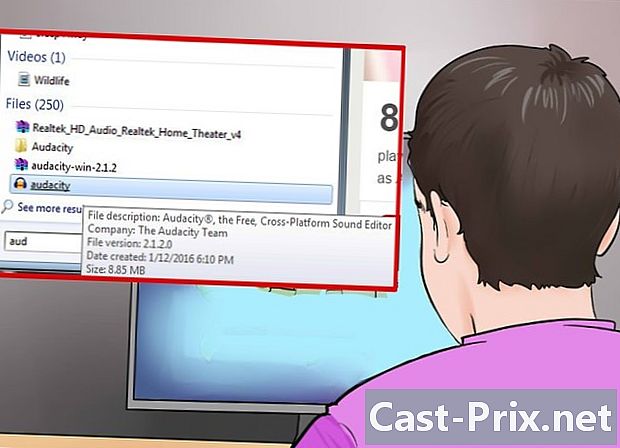
Alamin ang software na gagamitin mo para sa pag-record. Ito ay nakasalalay sa bilang ng mga cassette upang mai-convert, ang kalidad na nais mong makuha at kung paano mo gustong gamitin ang mga pag-record na makukuha mo. Dito ay gagamitin namin ang klasikong software sa pag-record, tulad ng Audacity, QuickTime, Windows Sound Recording App pati na rin ang ilang mga higit pang mga application na antas ng propesyonal.
Bahagi 2 Paggamit ng QuickTime sa isang Mac
-

Suriin ang pagkuha ng QuickTime. Madaling makuha ang software na ito, mahusay na suportado ng editor nito at isang mahusay na pagpipilian upang maisagawa bilang simpleng hangga't maaari isang mataas na kalidad ng conversion. Ang paggamit nito ay nagtatanghal ng walang partikular na kahirapan, maaari mong gawin ang mga kinakailangang edisyon sa isang pinasimple na paraan. Napakadaling gamitin at ginagawang isang mahusay na pagpipilian para sa pangmatagalang pag-record tulad ng mga pagtatanghal o audiobooks.- Ang QuickTime X para sa Mac ay may OS X 10.6, 10.7 at 10.8 system at nag-aalok ng kakayahang mag-record mula sa mga panlabas na mapagkukunan.
- Magagawa mong bumili ng QuickTime 7 Pro mula sa site ng Apple para sa mga Windows system pati na rin ang mga mas lumang bersyon ng Mac OS. Magsimula sa pamamagitan ng pagbisita sa site na ito at piliin ang bersyon na nalalapat sa iyong operating system.
- Ang pag-record sa QuickTime Player X ay pareho sa QuickTime Pro.
-
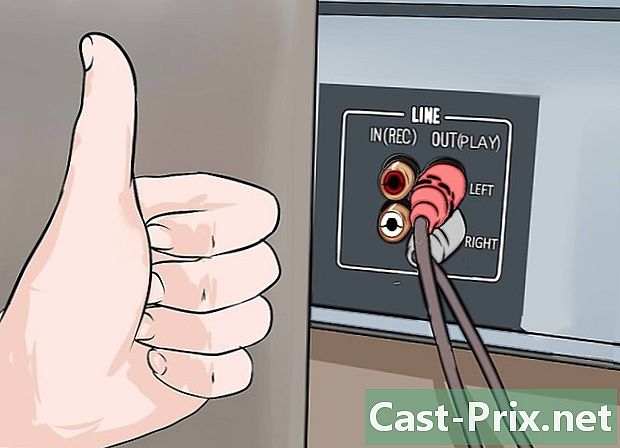
Suriin na ang iyong mga aparato ay maayos na konektado. Nauna mong ginawa ang naaangkop na mga pagsasaayos sa mga antas ng audio. Ang kalidad ng iyong mga pag-record ay direktang maaapektuhan ng kalidad at katatagan ng iyong mga koneksyon sa hardware. -

Simulan ang QuickTime Player. Piliin ang "Bagong Pagrekord ng Audio" mula sa menu na may label na "File". Sa ilalim ng QuickTime X, isang simpleng control strip ang magpapakita sa iyong screen. Makakakita ka ng window ng preview kung gumagamit ka ng QuickTime Pro. -
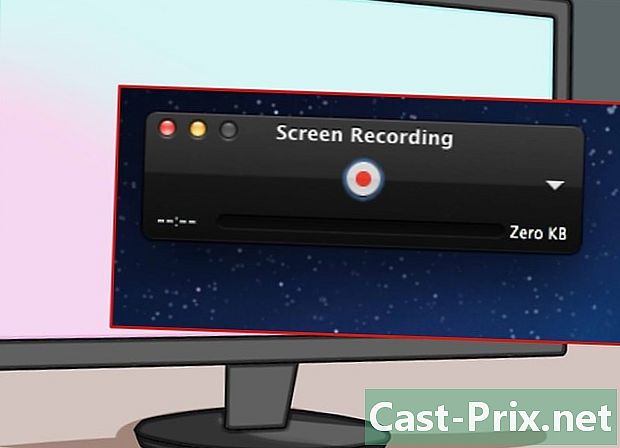
Simulan ang pag-record. Mag-click sa pulang pindutan sa gitna ng control block, pagkatapos ay pindutin ang pindutan ng pag-play sa iyong recorder. -
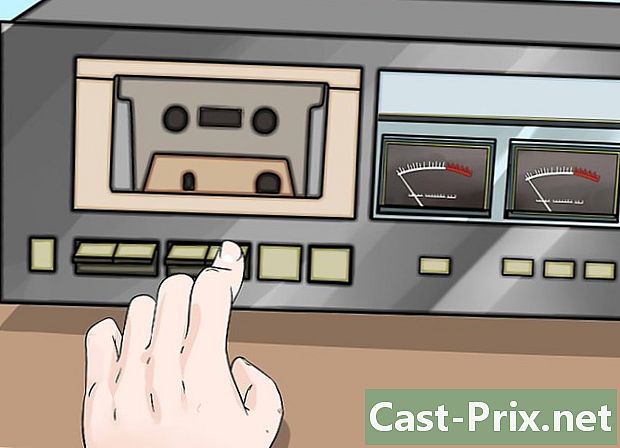
Itigil ang pag-record. Upang makumpleto ang pag-record, i-click ang pulang pindutan sa control block at pagkatapos ay itigil ang iyong recorder ng tape. Ang nabuong file ay awtomatikong mai-save sa desktop ng iyong computer. -
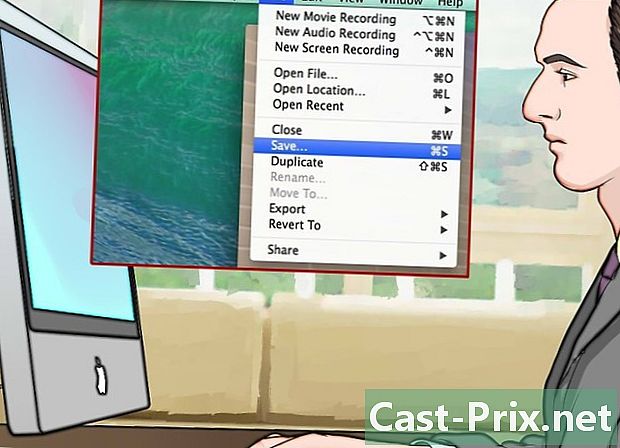
I-save ang iyong file sa isa pang folder. Kapag tumigil ka sa pag-record, ang nabuong file ay mai-save nang default sa desktop ng iyong PC, ngunit walang problema sa paglalagay nito sa isa pang folder. Kung paano gawin ito ay depende sa bersyon ng QuickTime na iyong ginagamit.- Kung gumagamit ka ng QuickTime Player X, i-click ang menu sa kanang gilid ng control panel upang mabago ang patutunguhan ng iyong mga pag-record.
- Kung gumagamit ka ng QuickTime Pro, pumili ng isa pang lokasyon mula sa control panel ng control record na maa-access sa pamamagitan ng menu ng kagustuhan ng software.
Bahagi 3 Gamit ang Windows Sound Recorder
-
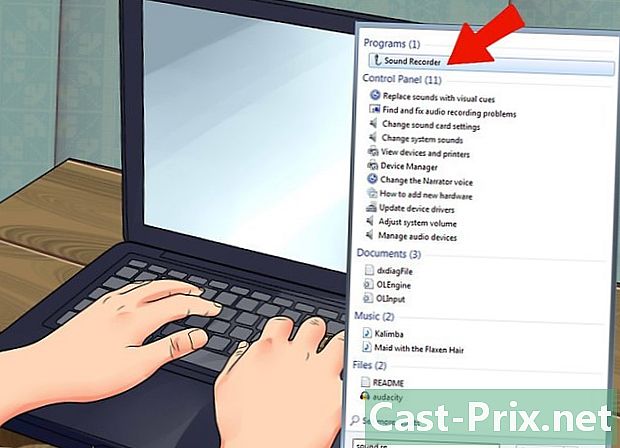
Ang Windows ay may isang application sa pag-record ng tunog. Ang maliit na programa na ito, kahit na walang reaksyon, ay hindi gaanong kapaki-pakinabang at isang napaka-simpleng trabaho. Ito ay may napakakaunting mga tampok sa pag-edit, ngunit pa rin ang isang mahusay na pagpipilian para sa pangmatagalang patuloy na pag-record tulad ng mga pagtatanghal o audiobooks. -
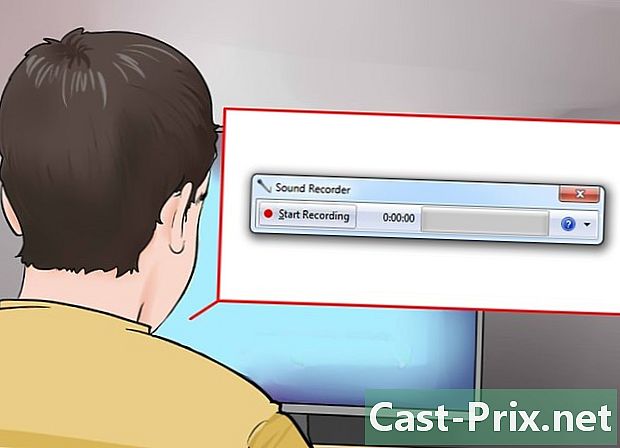
Simulan ang tunog recorder. I-click ang pindutan ng pagsisimula at maghanap para sa "Sound Recorder" sa window ng paghahanap. I-click ang app kapag nakita mo na lilitaw ito sa listahan ng mga resulta ng paghahanap. -
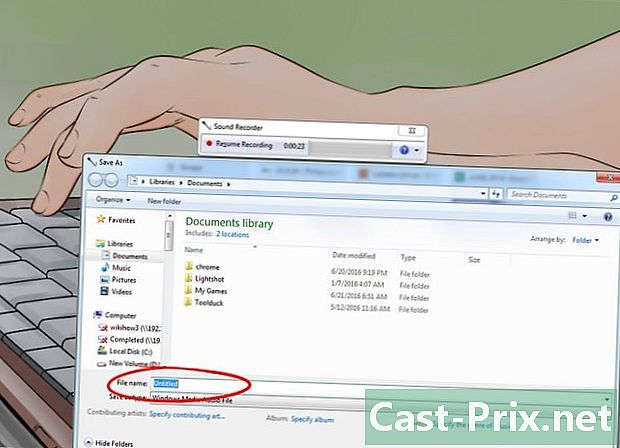
Simulan ang pag-record. Mag-click sa "Record", pagkatapos ay pindutin ang pindutan ng pag-play sa iyong recorder. -

Itigil ang pag-record. Kapag naitala mo ang gusto mo, i-click ang "Stop Record" at itigil ang pag-playback sa iyong recorder. -

Maglagay ng isang pangalan ng file para sa iyong pagrehistro. I-click ang "I-save Bilang" sa menu na "File", at pagkatapos ay ipasok ang pangalan ng bagong dokumento ng tunog. Magagawa mong magamit ang mga dalubhasang programa upang gawin ang mga kinakailangang edisyon ng iyong mga pag-record, tulad ng pag-off ng mga tahimik na bahagi, at iba pa.
Bahagi 4 Paggamit ng Audacity
-

Buksan ang Audacity. Kung hindi mo pa nai-install ang software na ito, kakailanganin mong i-download ito. Ito ay isang multiplikat application, bukas na mapagkukunan, libre, at nag-aalok ng isang host ng mga posibilidad. Mayroon din itong bentahe ng pagiging mas nababaluktot kaysa sa maraming mga komersyal na aplikasyon. -
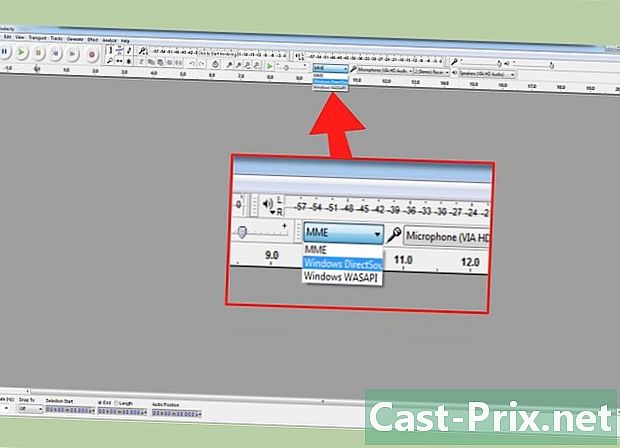
Itakda ang input ng Audacity audio. Upang masuri na ang audio input na napili sa iyong PC ay "Line", mag-click sa menu sa tabi ng icon ng mikropono. -
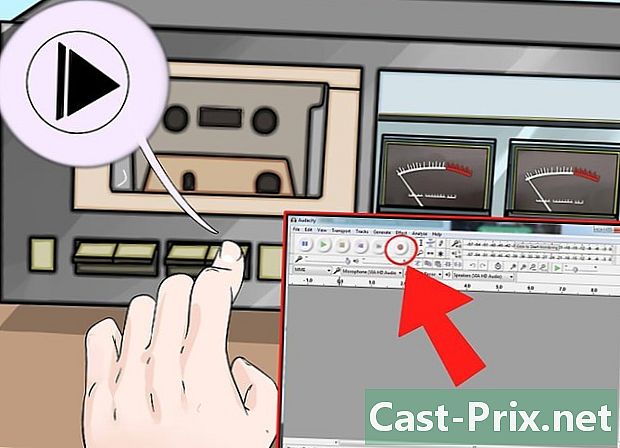
Simulan ang pag-record sa Audacity. I-click ang pindutan ng record na nakikilala ng pulang tuldok na iginuhit sa icon nito. Pagkatapos pindutin ang pindutan ng pag-play sa iyong recorder. Maaari kang magawa ng ibang bagay sa pag-record, dahil ang tagal nito ay depende sa tagal ng iyong tape.- Ikonekta ang linya ng output ng audio ng iyong computer sa mga nagsasalita upang mangasiwa sa kasalukuyang pag-record. Kailangan mong mag-click sa diyalogo ng audacity ng Audacity para gumana ito. Magagawa mong tuklasin, sa pamamagitan ng pakikinig ng walang tunog, ang pagtatapos ng pag-aanak ng iyong tape upang itigil ang pag-record sa Audacity.
-
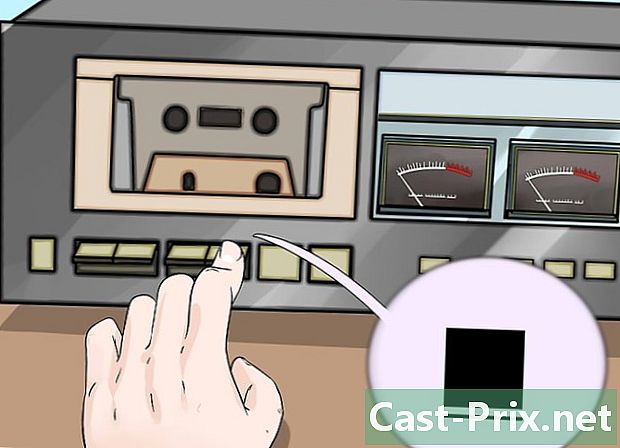
I-click ang pindutan ng "Stop" sa interface ng Audacity. Ang pindutan na ito ay kumakatawan sa isang ginintuang dilaw na parisukat. Ihinto din ang pag-playback sa iyong tape recorder kung awtomatikong hindi pa ito nagawa. -

Magpatuloy sa pag-edit ng pag-record ng audio. Tanggalin ang mga tahimik na bahagi, dagdagan ang dami at mga track ng track kung kinakailangan. Narito ang ilang impormasyon para sa. -

I-export ang iyong mga pag-record sa format ng MP3. Upang ma-export ang iyong mga pag-record sa format na MP3, ang isang plugin na nagngangalang LAME ay magagamit nang walang bayad para sa Audacity. Papayagan kang mag-edit ng metadata tungkol sa MP3 file (track, may-akda, numero ng kanta, album, atbp.) Upang makilala ang mga MP3 player at Android na nakabase sa iTunes ang genre ng musikal (bansa, jazz, symphony, rock) at kahit na anong panahon ang kumakatawan sa piraso na ito (70s, 80s, atbp.).
Bahagi 5 Gamit ang isang propesyonal na aplikasyon
-
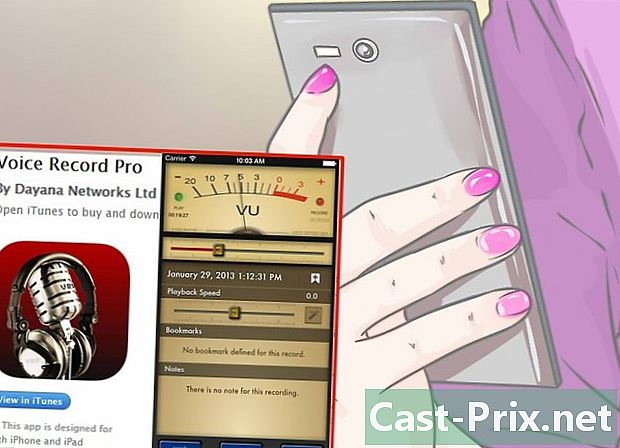
Piliin upang gumamit ng isang propesyonal na app. Mayroong isang bilang ng mga aplikasyon na ang mga presyo ay nasa saklaw ng 50 hanggang sa higit sa 500 euro. Ang mga software packages na ito ay magbibigay sa iyo ng isang propesyonal na grado na tapos at mag-aalok sa iyo ng mahusay na kakayahang umangkop ng paggamit. Ang paraan upang magamit ang mga ito ay naiiba mula sa isang programa patungo sa isa pa, ngunit lahat sila ay sumusunod sa parehong mga pangunahing proseso tulad ng anumang iba pang mga audio recording software, kahit na ang pinaka-pangunahing:- suriin na ang "Line" input ay napili sa mga parameter ng programa
-
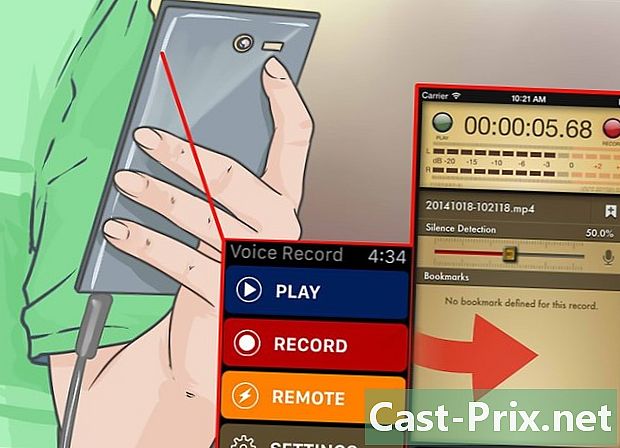
Gawin ang pagpaparehistro. I-click ang pindutan ng pagrehistro ng software at paganahin ang pag-playback sa iyong recorder ng tape. Itala ang track ng tunog, at kapag natapos na, i-click ang pindutan ng stop recording sa software at itigil ang pag-playback ng iyong tape deck.- Paano magsisimula at magtapos ng isang pag-record ay nakasalalay pangunahin sa programa na iyong ginagamit. Ang interface ng paggamit ng bawat isa sa mga softwares na ito ay magiging bahagyang naiiba mula sa isang application hanggang sa iba pa.
-
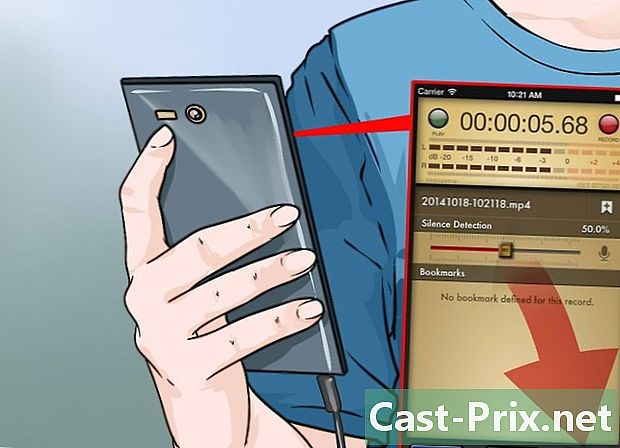
I-edit ang pag-record ng audio. Ang bentahe ng mga propesyonal na aplikasyon ay maaari mong hatiin ang iyong pag-record sa mga rehiyon (para sa mga CD) at gamitin ang lahat ng magagamit na mga diskarte sa pag-debug sa anyo ng napakataas na kalidad ng mga plugin.- Ang pinakamahusay na mga pagpipilian sa kategorya ng propesyonal ay kasama ang Sound Forge, na inilathala ng Sony, na isang napakahusay na pagpipilian para sa ganitong uri ng trabaho, ngunit mayroon ding PolderbitS at Cubase para sa Windows, Garage Band at Logic Pro para sa Mac, at nag-aalok ang ProTools ng kalamangan na magagamit para sa parehong mga operating system.
Bahagi 6 Pag-record ng audio recording (mastering)
-

I-record lamang ang mga maikling piraso sa isang oras para sa iyong sanaysay. Kailangan mong patunayan na tama ang kalidad ng iyong mga pag-record bago mo simulang ilipat ang iyong buong koleksyon ng cassette sa iyong hard drive. Kailangan mong mag-record ng isang kanta at pagkatapos ay suriin ito sa pamamagitan ng pakikinig muli. Kung tama ang iyong pag-install at nakatakda ang iyong mga setting ng pagrekord, makakakuha ka ng mahusay na digital na pagpaparami ng iyong mga lumang kasintahan na analog.- Kung ang tunog mula sa iyong pagrekord ay naiilog o may isang putok na tunog, ang antas ng output ng iyong tape recorder ay napakababa, upang ang signal ay hindi naiiba sa ingay sa background na nabuo ng electronics.
- Kung ang mga naitala na tunog ay lilitaw bilang choppy o saturated, ang antas ng input signal ay masyadong mataas at guluhin ng saturation effect. Sa kasong ito kakailanganin mong bawasan ang antas ng output ng iyong recorder at subukang muli.
-
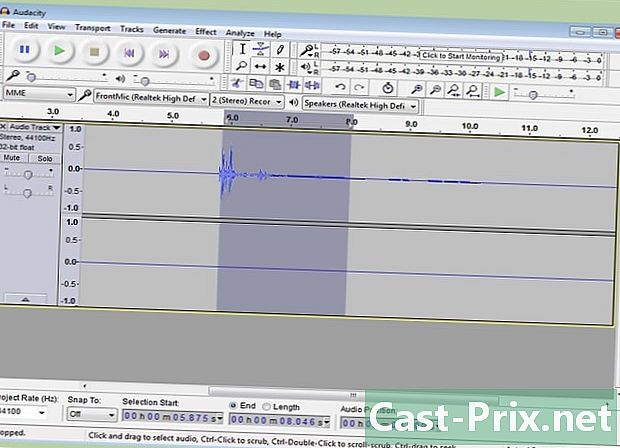
I-edit ang iyong pag-record. Maaaring hindi kinakailangan na i-edit ang iyong pag-record, ngunit ang karamihan sa mga programa sa pag-record ay magpapahintulot sa iyo na manahimik, mabura, o baguhin ang lakas ng tunog. Ang mga pamamaraan na ito ay tila kumplikado kung wala ka nang karanasan sa lugar na ito at lampas sa saklaw ng artikulong ito.- Pinakamabuting i-save ang file ng iyong orihinal na pag-record at baguhin ang pangalan bago magpatuloy sa anumang pag-edit, kung sakaling magkamali ka. Kapag natapos ka na at nasiyahan sa mga pagbabago, maaari mong tanggalin ang orihinal na file upang mabawi ang ilang puwang sa iyong hard disk.
-

I-normalize ang iyong pag-record. Kung ang kalidad ng iyong pag-record ay disente, maaari mo pa ring pagbutihin sa pamamagitan ng paggamit ng mga tool sa iyong software nang naaangkop. Ang punong-guro ng mga tool na pagtatapos na ito ay tinatawag na "normalisasyon" at binubuo sa pagdadala ng malawak na tunog ng mga taluktok ng 100% (o 0 dB) ng scale scale ng tagapagpahiwatig ng mga metro nang mas malapit. -
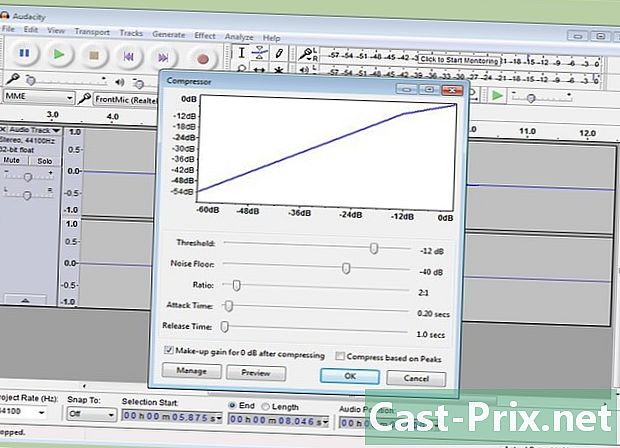
Mag-apply ng compression sa iyong pag-record. Hindi ka dapat karaniwang gumamit ng compression nang madalas sa mga pag-record ng musika. Ang pamamaraan na ito ay binubuo sa pagdadala ng mga antas ng tunog ng maliit na mga piraso ng amplitude sa isang antas na papalapit na sa mga mataas na piraso ng amplitude. Ang kompresyon ay kawili-wili para sa pagrekord o pag-broadcast ng boses ng tao, ngunit hindi gaanong mahalaga para sa kalidad ng musika dahil inaalis nito ang karamihan sa dinamika nito, tinatanggal ang anumang "kulay" na sensasyon. Gumamit lamang ng diskarteng ito upang magrekord ng mga kanta para magamit sa isang maingay na kapaligiran, tulad ng isang kotse, kung saan ang tunog ay kailangang pumasa sa "sa itaas" na nakapaligid na ingay sa loob ng sasakyan na maaaring marinig. -
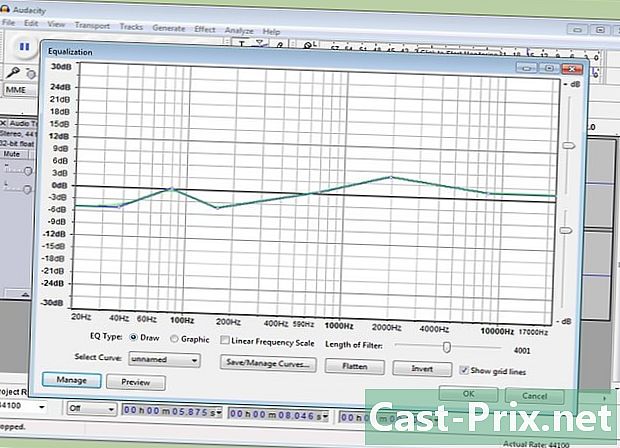
Pantayin ang audio tape. Ang legalisasyon ay binubuo ng pagpapalambing o pagpapalakas ng ilang mga bahagi ng ipinadala na audio, upang maalis o magbigay ng higit na kaluwagan sa isang piraso ng musika. Ang mga setting na ito ay higit sa lahat ay nakasalalay sa system ng speaker na ginamit para sa panghuling pag-playback at pagbuo ng kung saan nais mong makinig sa iyong musika. Ang legalisasyon ay napaka-subjective at kung ito ay maaaring magdala ng isang kamangha-manghang resulta sa ilalim ng ilang mga kundisyon, ang resulta nito ay maaaring maging kapahamakan sa mga kondisyon na naiiba sa mga una mong pinlano. Ang mga setting na ito ay dapat gawin nang maraming pagsukat. -
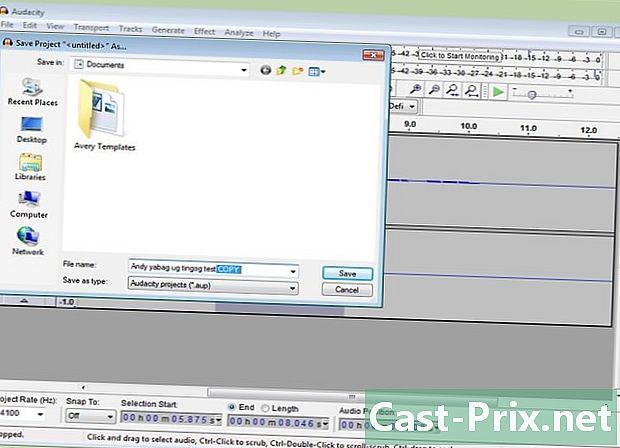
Palaging gumamit ng isang kopya ng iyong mga pagrekord. Kapag matagumpay mong na-convert ang iyong mga lumang cassette, ang unang bagay na dapat gawin bago gawin ang mga potensyal na mapanirang pagbabago (paggupit, pag-normalize, pagkakapantay, o pag-compress) ay upang mapanatili ang isang kopya na buo.

- Ang isang computer na nilagyan ng isang audio card na mayroong isang stereo na "Line input" input na naka-mount para sa isang 3.5 mm jack
- Audio recording software
- Isang cassette player na nilagyan ng 3.5 mm stereo jack output (para sa isang stereo headphone player o para sa isang "Line output" recording) o dalawang RCA coaxial jacks.
Para sa isang karaniwang pag-install
- Natapos ang isang stereo cable na may dalawang 3.5 mm jacks
- Mga Adapter para sa 3.5 mm jacks (kung kinakailangan)
Para sa pag-install ng asymmetrical na may linya ng coaxial
- Ang isang dalawahan na coaxial cable ay natapos na may isang 3.5mm jack at dalawang male konektor ng RCA
- 3.5mm lalaki sa dalwang RCA jack adapter (kung kinakailangan)
Para sa isang pag-install na may linya ng simetriko
- Dalawang balanseng konektor XLR (pagpipilian 1)
- Dalawang 6.35 mm stereo jack connectors (pagpipilian 2)
- Dalawang balanseng linya sa adaptor ng coaxial line (Baluns)

